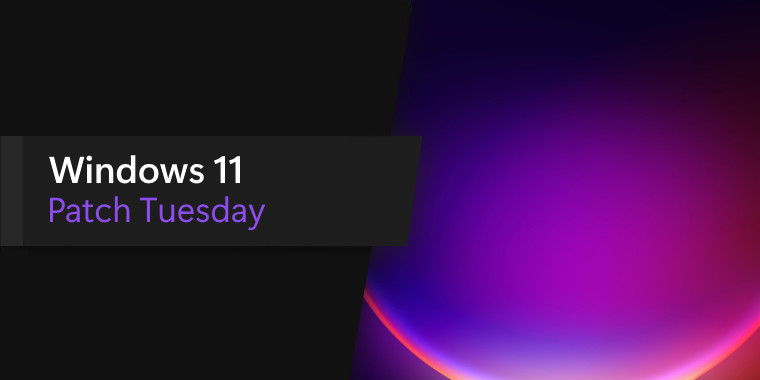Bản cập nhật bảo mật KB5018418 – Windows 11 v21H2 build 22000.1098
Microsoft đã phát hành bản cập nhật Patch Tuesday mới nhất cho Windows 11 21H2 và 22H2. Bản cập nhật là KB5018418 trên Windows 11 21H2 và KB5018427 trên Windows 11 22H2. Các bản cập nhật cũng đi kèm với các bản cập nhật ngăn xếp dịch vụ Windows 11, đảm bảo các bản cập nhật Windows trong tương lai có thể được phân phối một cách đáng tin cậy.
Các ghi chú phát hành cho các bản cập nhật này như sau:
Điểm nổi bật
- Chúng tôi giải quyết các vấn đề bảo mật cho hệ điều hành Windows của bạn.
Cải tiến
Bản cập nhật bảo mật này bao gồm các cải tiến là một phần của bản cập nhật KB5017383 (21H2) / KB5017389 (22H2). Những thay đổi chính trong bản phát hành này bao gồm:
- Bản cập nhật này chứa các cải tiến bảo mật khác đối với chức năng hệ điều hành nội bộ. Không có vấn đề bổ sung nào được ghi nhận cho bản phát hành này.
Nếu bạn đã cài đặt các bản cập nhật trước đó, thì chỉ những bản cập nhật mới có trong gói này mới được tải xuống và cài đặt trên thiết bị của bạn.
Để biết thêm thông tin về các lỗ hổng bảo mật, vui lòng tham khảo trang web Hướng dẫn Cập nhật Bảo mật và Bản cập nhật Bảo mật tháng 10 năm 2022 .
Cập nhật ngăn xếp dịch vụ Windows 11 – 22000.1035 (21H2) / 22000.378 (22H2)
Bản cập nhật này cải thiện chất lượng cho ngăn xếp dịch vụ, là thành phần cài đặt các bản cập nhật Windows. Các bản cập nhật ngăn xếp dịch vụ (SSU) đảm bảo rằng bạn có một ngăn xếp dịch vụ mạnh mẽ và đáng tin cậy để thiết bị của bạn có thể nhận và cài đặt các bản cập nhật của Microsoft.
Các sự cố đã biết trong bản cập nhật này (21H2)
| Áp dụng cho | Triệu chứng | Cách giải quyết |
|---|---|---|
| Quản trị viên CNTT | Sau khi cài đặt bản cập nhật này, các bản sao tệp sử dụng Tùy chọn Chính sách Nhóm có thể không thành công hoặc có thể tạo các phím tắt hoặc tệp trống sử dụng 0 (không) byte. Đối tượng chính sách nhóm bị ảnh hưởng đã biết có liên quan đến tệp và lối tắt trong Cấu hình người dùng > Tùy chọn > Cài đặt Windows trong Trình chỉnh sửa chính sách nhóm. | Để giảm thiểu vấn đề này, bạn có thể thực hiện MỘT trong các cách sau:
Chúng tôi đang tìm cách giải quyết và sẽ cung cấp bản cập nhật trong bản phát hành sắp tới. |
Các sự cố đã biết trong bản cập nhật này (22H2)
| Triệu chứng | Cách giải quyết |
|---|---|
| Sử dụng gói cung cấp trên Windows 11, phiên bản 22H2 (còn được gọi là Bản cập nhật Windows 11 2022) có thể không hoạt động như mong đợi. Windows có thể chỉ được định cấu hình một phần và Trải nghiệm Out Of Box có thể không kết thúc hoặc có thể khởi động lại đột ngột. Gói cấp phép là các tệp .PPKG được sử dụng để giúp định cấu hình thiết bị mới để sử dụng trên mạng doanh nghiệp hoặc trường học. Các gói cấp phép được áp dụng trong quá trình thiết lập ban đầu rất có thể bị ảnh hưởng bởi sự cố này. Để biết thêm thông tin về các gói cung cấp, vui lòng xem Gói cung cấp cho Windows . Lưu ý Việc cấp phép thiết bị Windows bằng Windows Autopilot không bị ảnh hưởng bởi sự cố này. Các thiết bị Windows được người tiêu dùng sử dụng trong nhà hoặc văn phòng nhỏ của họ không có khả năng bị ảnh hưởng bởi vấn đề này. | Nếu bạn có thể cung cấp thiết bị Windows trước khi nâng cấp lên Windows 11, phiên bản 22H2, điều này sẽ ngăn chặn sự cố. Chúng tôi hiện đang điều tra và sẽ cung cấp bản cập nhật trong bản phát hành sắp tới. |
| Việc sao chép các tệp lớn nhiều gigabyte (GB) có thể mất nhiều thời gian hơn dự kiến để hoàn tất trên Windows 11, phiên bản 22H2. Bạn có nhiều khả năng gặp sự cố này khi sao chép tệp sang Windows 11, phiên bản 22H2 từ một mạng chia sẻ qua Khối thông báo máy chủ (SMB) nhưng bản sao tệp cục bộ cũng có thể bị ảnh hưởng. bị ảnh hưởng bởi vấn đề này. | Để giảm thiểu vấn đề này, bạn có thể sử dụng các công cụ sao chép tệp không sử dụng trình quản lý bộ đệm (I / O được đệm). Điều này có thể được thực hiện bằng cách sử dụng các công cụ dòng lệnh tích hợp được liệt kê bên dưới: robocopy \\ someserver \ someshare c: \ somefolder somefile.img / J hoặc xcopy \\ someserver \ someshare c: \ somefolder / J Chúng tôi đang tìm cách giải quyết và sẽ cung cấp bản cập nhật trong bản phát hành sắp tới. |
Bạn không cần phải làm gì để nhận được bản cập nhật này, chỉ cần đảm bảo rằng Windows Update đang bật và tìm nạp các bản cập nhật, nó sẽ được cài đặt tự động. Nếu bạn cần gói cập nhật để cài đặt ngoại tuyến, chỉ cần truy cập Danh mục Microsoft Update và lấy tệp thích hợp cho máy tính của bạn.